Onshape 標準サブスクリプションの管理
![]()
![]()
![]()
標準サブスクリプションは、全社的な設定およびフィーチャーの必要がない単一の Professional ユーザー向けです。標準サブスクリプションは、次のうち例外を含む Onshape のすべてのフィーチャーが含まれます。
- [自動リリース管理] ツール
- [カスタム] プロパティ (会社メタデータ)
- Company 全体のマテリアルライブラリ
- 会社ベースの共有
- 一括請求
価格情報については、https://www.onshape.com/en/pricing を参照してください。
アカウントメニューはインターフェイスの右上隅にあります。[アカウント] メニューアイコンは、![]() のように表示され、右側にユーザー名が表示されます。このメニューから以下にアクセスできます。
のように表示され、右側にユーザー名が表示されます。このメニューから以下にアクセスできます。
- マイアカウント - Onshape アカウントの管理、環境設定、通知設定、セキュリティ、およびすべてのアカウント設定を行うことができます。詳細は、マイアカウントの設定を参照してください。
- Company/Classroom/Enterprise 設定 - Company/Classroom/Enterprise のアカウント設定を表示します。詳細は、Company/Classroom/Enterprise 設定を参照してください。
- サポートチケットを表示 - 送信したサポートチケットをすべて表示します。サポートチケットを送信する場合は、[ヘルプ] メニュー (インターフェイスの右上隅にあるユーザー名前の右にあるアイコン) を参照してください。詳細は、サポートチケットを表示を参照してください。
- App Store 開発者ポータル - Onshape アプリストアで公開されるアプリケーションを作成したいデベロッパーや Onshape パートナーが利用できます。
- View in dark mode
 - Toggles the dark mode theme on. Dark mode is a low luminance color scheme mainly featuring light elements on dark backgrounds. Dark mode is a limited feature available in Part Studios, Render Studios, Assemblies, and the App Store. It is currently not available in Drawings, PCB Studio and Enterprise analytics, though the toolbars and menus surrounding the main graphics area are displayed in dark mode.
- Toggles the dark mode theme on. Dark mode is a low luminance color scheme mainly featuring light elements on dark backgrounds. Dark mode is a limited feature available in Part Studios, Render Studios, Assemblies, and the App Store. It is currently not available in Drawings, PCB Studio and Enterprise analytics, though the toolbars and menus surrounding the main graphics area are displayed in dark mode. When toggled off, the color scheme returns to the default light mode featuring dark elements on light backgrounds.
ダークモードでの表示はセッションによって異なります。サインアウトすると、トグルは元のライトモードテーマにリセットされます。サインアウト後もダークモードテーマが保持されるようにするには、[マイアカウント] > [設定] > [テーマ設定] を介して適用します。
- サインアウト - Onshape セッションからサインアウトして閉じます。
[Onshape プランの管理] > [アカウントにサインインする] を参照してください。
Professional 試用版を利用すると、Professional サブスクリプションのすべてのフィーチャーを試し、試用期間が終了したら完全な Professional サブスクリプションに移行できます。詳細については、「Professional 試用版の管理」を参照してください。
Onshape の Professional サブスクリプションにアップグレードするには、次の操作を行います。
-
Onshape ホームページまたはアカウントページの [プランと価格設定] ボタンをクリックします。
![ドキュメントページの [Professional 版を試す] ボタン](Resources/Images/accounts/std_to_pro_trial-01-01.png)
-
[プランと価格設定] ページが開きます。
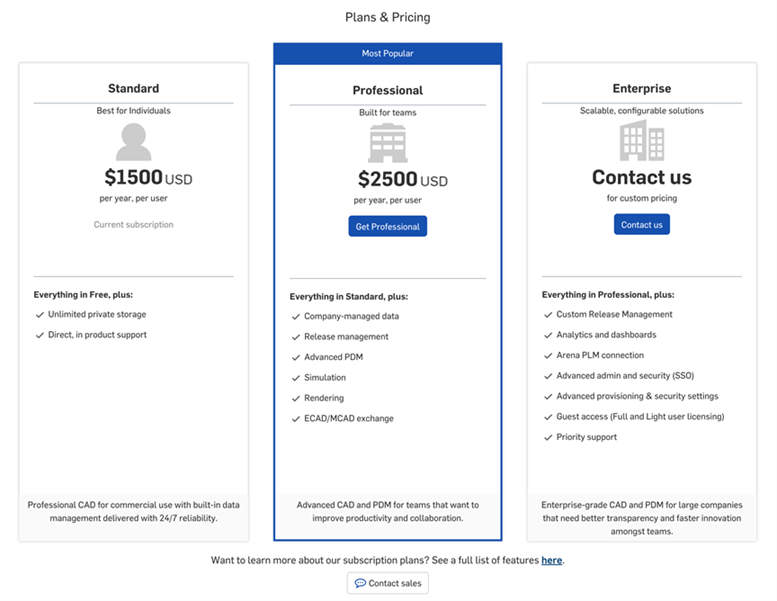
- 次のオプションから選択します。
- [Professional を入手] をクリックして、Professional プランを購入します。
- [お問い合わせ] または [営業へお問い合わせ] をクリックすると、チャットボットが開き、営業担当者とテキストのやり取りを行うことができます。
- こちらのリンクをクリックして、プランの比較テーブルを開きます。
Enterprise サブスクリプションにアップグレードするには、[Onshape プランと価格] ページの説明に従ってください。
サブスクリプションをキャンセルするには、Onshape までご連絡ください。ユーザーは自分のアカウントの削除を試みることができますが、管理者にフォローアップして無料プランにダウングレードし、アカウントの削除を依頼する必要があります。iOS アプリからこのプロセスを開始するには、[設定] > [マイアカウント] > [マイアカウントの削除] に移動します。その後、ダウングレードするようにユーザーに通知されます。